Desembolso
Cada produto pode desembolsar através de um parceiro diferente. É útil nos cenários que um parceiro não suporta determinado produto ou você precisa fazer uma migração progressiva entre parceiros ou migração para desembolso próprio, caso você seja uma instituição financeira.
A configuração do produto é apenas o vínculo com uma configuração de desembolso existente. Veja como criar uma nova configuração de desembolso no guia de desembolsos.
Pré-requisitos
Antes de iniciar a configuração, verifique atentamente os seguintes pontos para garantir a liberação do endpoint na QITech:
- ✅ Simulação de Dívida: Deve estar liberada para prosseguir.
- ✅ Valor Máximo da TAC Global + Seguro: Deve ser limitado a 50%.
- ✅ Consulta de Chave PIX: Necessária para autenticação.
- ✅ Emissão de Débito Assinado (
/signed_debt): Este processo deve estar ativo. - ✅ Emissão de Débito via PIX: Certifique-se de que essa funcionalidade está habilitada.
- ✅ Consulta de Dívida: Deve ser possível realizar consultas sobre as dívidas.
- ✅ Cancelamento de Dívida Antes do Desembolso: A opção de cancelamento deve estar disponível.
- ✅ Prefixo da CCB: O prefixo deve ser combinado com a QITech. Na Paketa, o prefixo é PKT.
Configuração
Veja como configurar o desembolso do produto:
- Pela API
- Pelo Console
- Consulte as opções de desembolso configuradas pelo endpoint Obter seção das configurações. Filtre pela seção
disbursements;
curl --request GET \
--url https://api.base39.io/v1/settings?section=disbursements \
--header 'authorization: Basic <api-key>'
- Atualize o produto com o nome da configuração do desembolso desejada através do endpoint Atualizar produto:
curl --request POST \
--url https://api.base39.io/v1/products/<id> \
--header 'authorization: Basic <sua-api-key>' \
--data '
{
"settings": {
"products": {
"disbursement": "<nome-da-configuracao-do-desembolso>"
}
}
}
'
Para configurar um desembolso, é necessário clicar na opção "Desembolsos", localizado no menu lateral do Console.
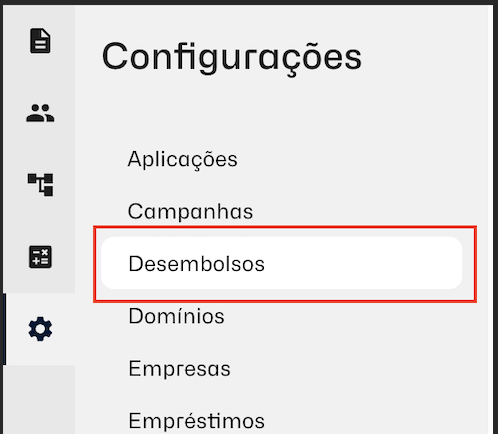
Após isso, basta clicar no botão "Novo desembolso" localizado no canto superior direito da sua tela.
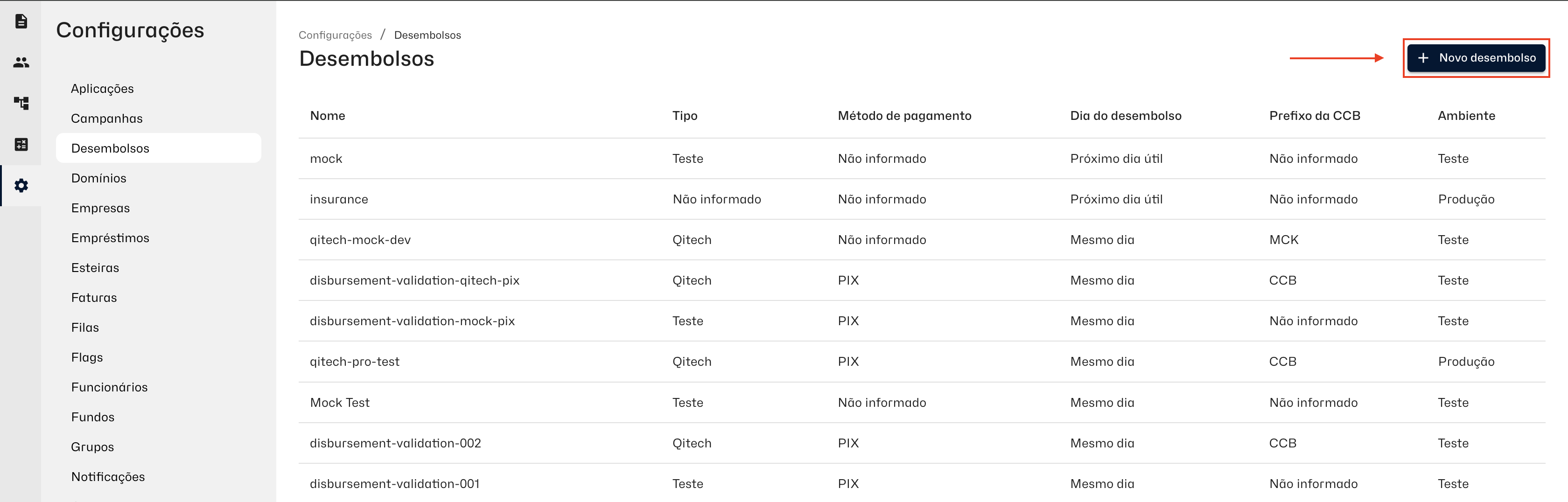
Na tela de configuração do Desembolso, inicialmente, podem ser vistas duas seções:
-
Dados básicos
-
Opções de Desembolso
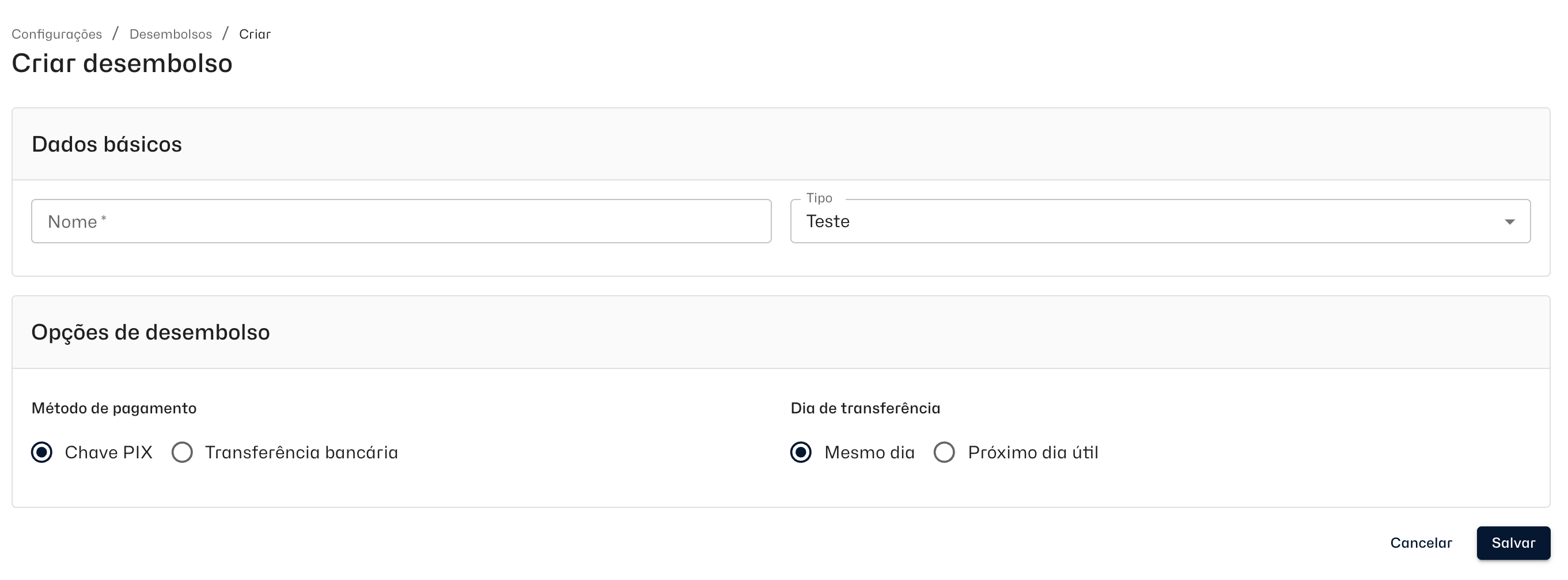
Dados básicos
Na seção Dados Básicos, você deve definir o nome e o tipo de desembolso que deseja configurar. O tipo pode ser Teste ou QITech.
Atenção: Ao escolher o tipo "QITech", a seção "Opções de Desembolso" será temporariamente ocultada.
Isso é intencional para simplificar o fluxo de configuração. Não se preocupe — essa seção reaparecerá assim que a integração com a QITech for concluída ou se você optar novamente pelo tipo "Teste".
Neste momento, se você escolheu o tipo de desembolso como "QITech", uma nova opção chamada "Ambiente" ficará disponível.

Neste campo, selecione o ambiente para o qual o desembolso será configurado, podendo ser teste ou produção.
Além disso, a seção "Chaves Privada e Pública" ficará disponível.
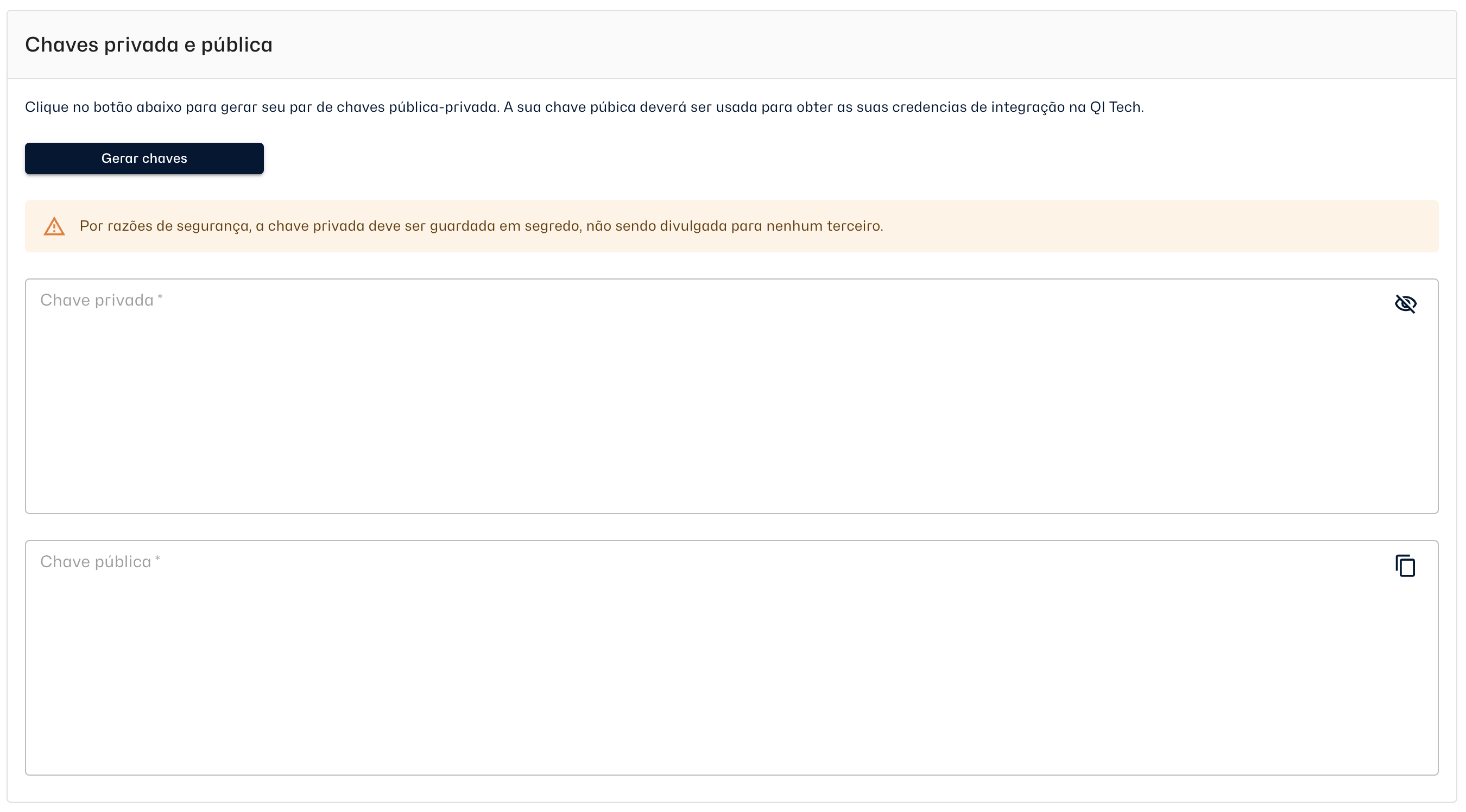
Vamos entender melhor essa seção a seguir.
Chaves privada e pública
Este será o espaço onde você vai configurar as chaves necessárias para que a integração com a QITech ocorra com sucesso.
O primeiro passo é clicar no botão "Gerar chaves".

Ao fazer isso, as chaves pública e privada serão geradas.
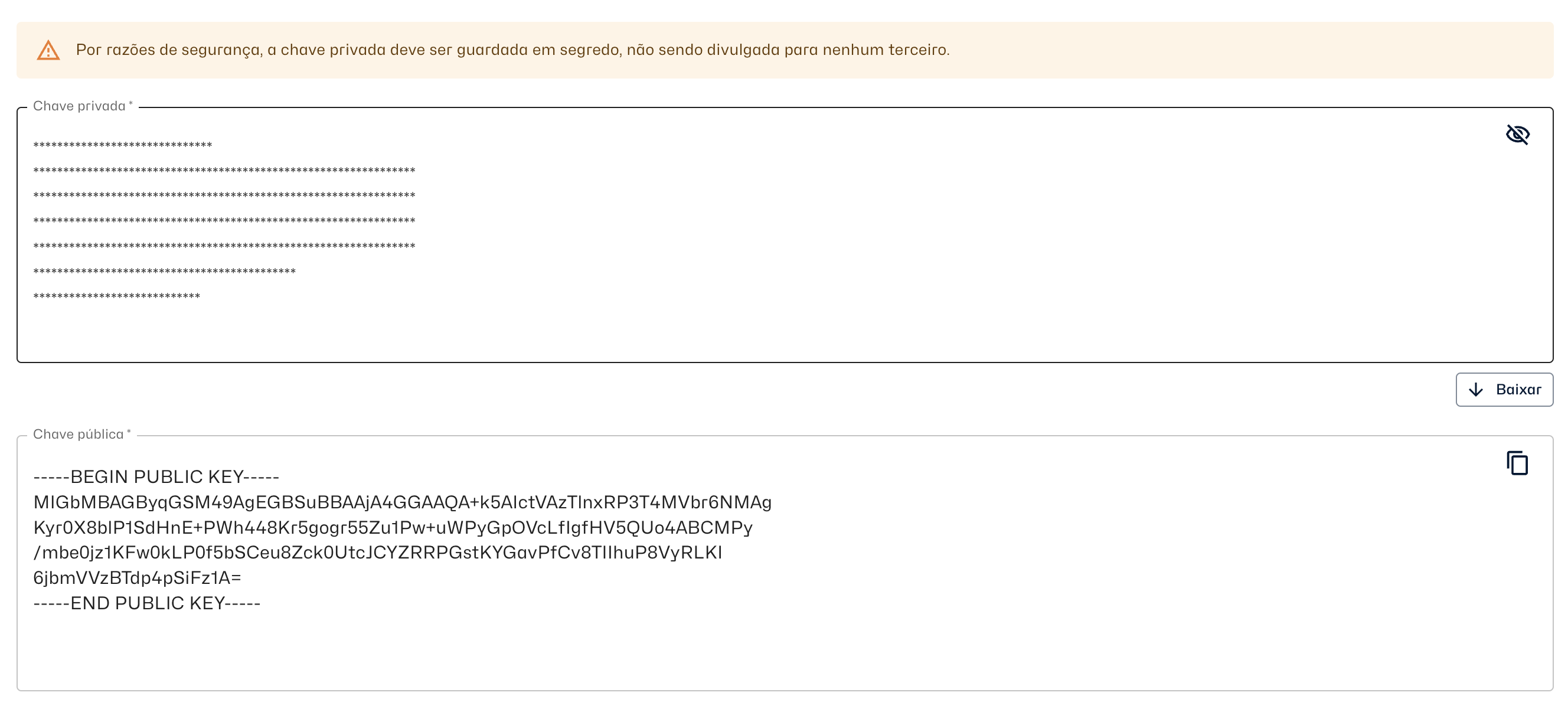
Chave pública e de integração QI Tech
Observe que após gerar as chaves, uma nova seção (Chave pública e de integração QITech) ficará disponível.
Por razões de segurança, a chave privada deve ser guardada em segredo, não sendo divulgada para nenhum terceiro.
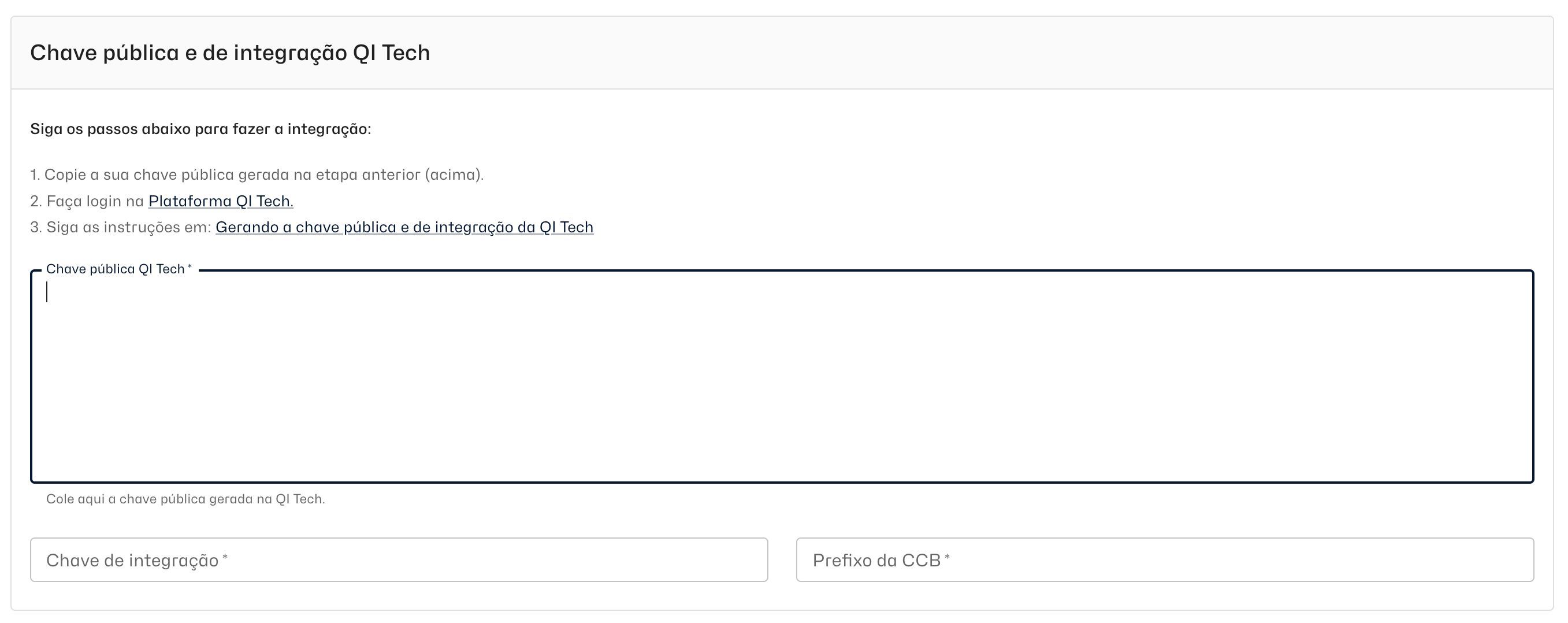
Com a chave pública e privada geradas no Backoffice / Console, siga os passos abaixo na plataforma da QITech para gerar a chave de integração.
Copie a sua chave pública gerada na etapa anterior
Observe que o campo da chave pública gerada no Backoffice / Console possui um ícone localizado no canto superior direito, onde é possível copiar de forma prática a chave.

Faça login na Plataforma QITech
Para acessar a plataforma da QITech, clique aqui. Ao fazer isso, você será redirecionado para a plataforma da QITech e estará em uma tela parecida com esta.
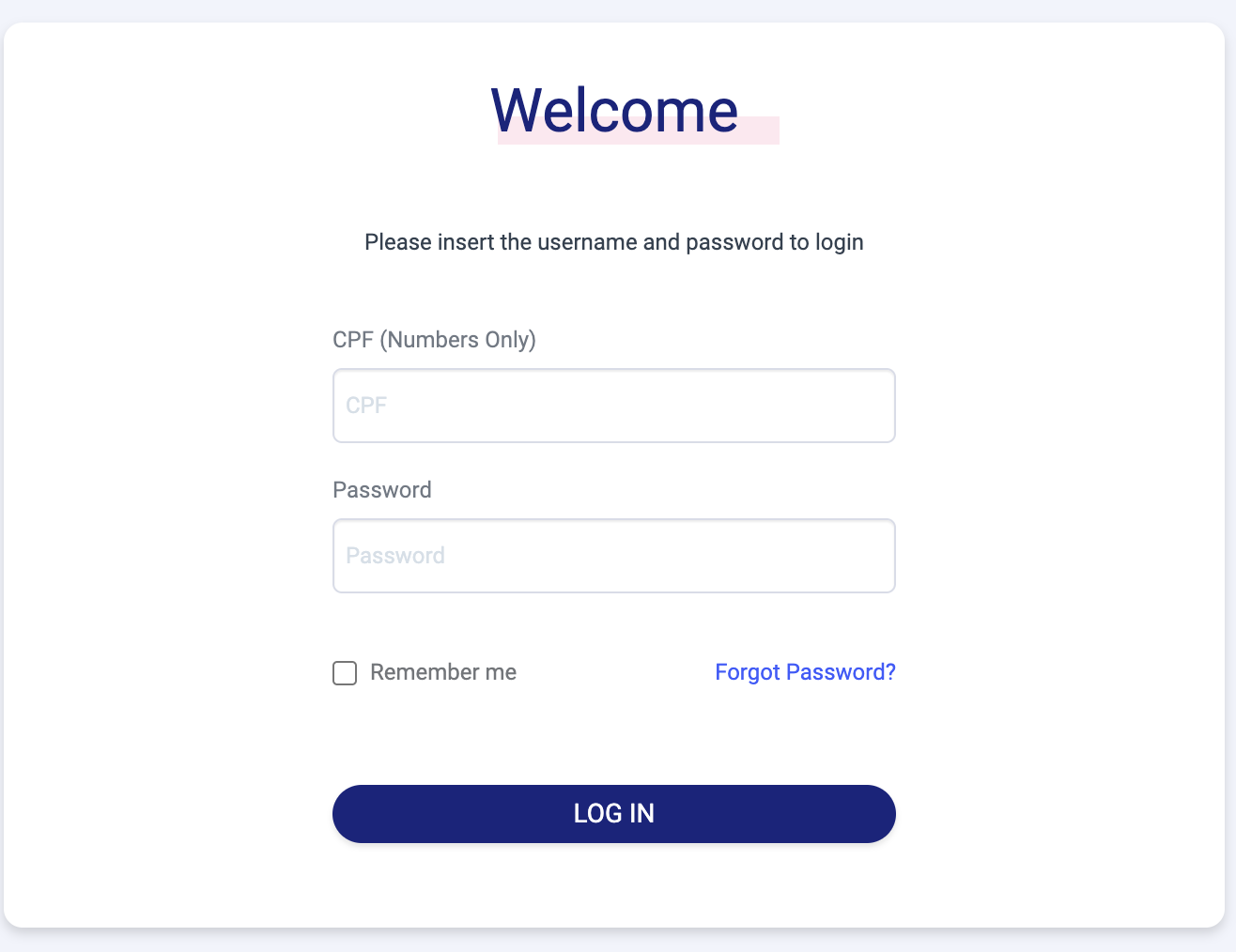
Gerando a chave pública e de integração da QI Tech
Uma vez que o seu usuário na QITech estiver autenticado na plataforma, siga as instruções existentes na documentação da QITech para gerar uma chave pública na plataforma deles.
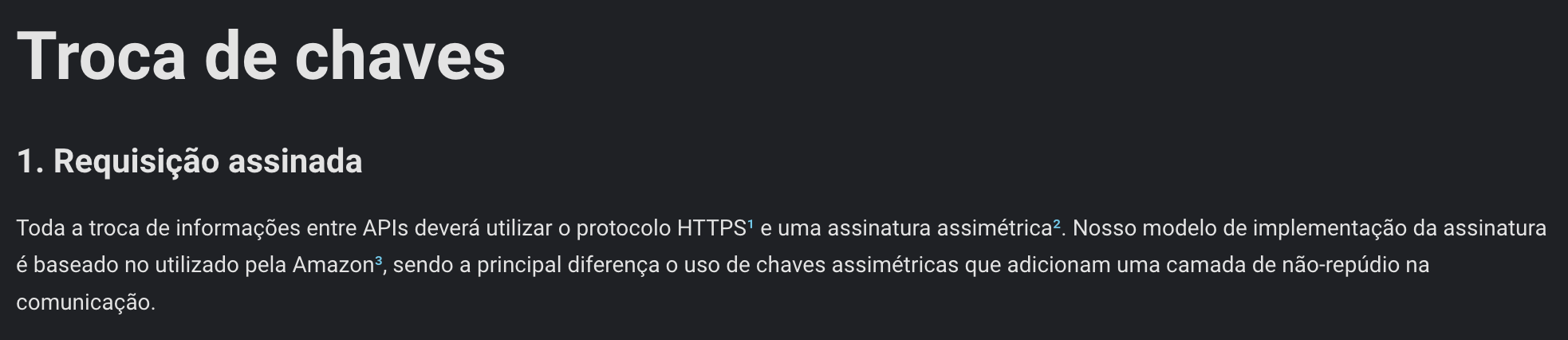
Com os passos acima concluídos, retorne para a configuração do Desembolso com a chave pública e a chave de integração gerada na QITech. Pontue-as, bem como o préfixo da CCB.
Opções de desembolso
Uma vez que todos os passos acima foram concluídos, basta definir o método de pagamento e o dia em que a transferência deve ocorrer.

Em seguida, clique no botão "Salvar" e a configuração do seu desembolso será criada.
Atualizar o desembolso no produto
Cada produto pode ter um desembolso configurado. Para atualizar ou definir uma nova configuração de desembolso vá até o item "Produtos" no menu lateral do Backoffice/Console, clique em um produto existente ou no botão "Novo produto" e vá até a seção "Desembolso" (última seção), e escolha a configuração desejada — seja para criar um novo produto ou atualizar um existente.
